
Dalam tutorial ini, kami akan menunjukkan kepada Anda cara menginstal VS Code-Server di AlmaLinux 8. Bagi Anda yang belum tahu, Visual Studio Code adalah kode lintas platform open source editor yang dikembangkan oleh Microsoft. Ini memiliki dukungan debugging bawaan, kontrol Git tertanam, penyorotan sintaks, penyelesaian kode, terminal terintegrasi, pemfaktoran ulang kode, dan cuplikan. Code-Server adalah platform open source yang mencakup VS Code untuk dijalankan dengan server- proses sampingan di browser. Platform ini menggunakan server web yang dapat dimulai dari lokasi mana pun dan kemudian diakses melalui browser.
Artikel ini mengasumsikan Anda memiliki setidaknya pengetahuan dasar tentang Linux, tahu cara menggunakan shell, dan yang terpenting, Anda meng-host situs Anda di VPS Anda sendiri. Instalasi cukup sederhana dan mengasumsikan Anda sedang berjalan di akun root, jika tidak, Anda mungkin perlu menambahkan 'sudo ' ke perintah untuk mendapatkan hak akses root. Saya akan menunjukkan kepada Anda langkah demi langkah instalasi VS Code-Server pada AlmaLinux 8. Anda dapat mengikuti instruksi yang sama untuk CentOS dan Rocky Linux.
Prasyarat
- Server yang menjalankan salah satu sistem operasi berikut:AlmaLinux 8, CentOS, dan Rocky Linux 8.
- Sebaiknya Anda menggunakan penginstalan OS baru untuk mencegah potensi masalah
- Seorang
non-root sudo useratau akses keroot user. Kami merekomendasikan untuk bertindak sebagainon-root sudo user, namun, karena Anda dapat membahayakan sistem jika tidak berhati-hati saat bertindak sebagai root.
Instal VS Code-Server di AlmaLinux 8
Langkah 1. Pertama, mari kita mulai dengan memastikan sistem Anda mutakhir.
sudo dnf update
Langkah 2. Menginstal VS Code-Server di AlmaLinux 8.
Secara default, VS Code-Server tidak tersedia di repositori dasar AlmaLinux 8. Sekarang kita jalankan perintah berikut untuk mendownload script installer VS Code dari halaman resmi :
curl -fsSL https://code-server.dev/install.sh | sh
Setelah skrip menyelesaikan proses, sekarang aktifkan Nginx (untuk memulai secara otomatis saat sistem boot), mulai server web, dan verifikasi status menggunakan perintah di bawah ini:
sudo systemctl start code-server@$USER sudo systemctl enable code-server@$USER
Langkah 3. Konfigurasi Code-Server.
Secara default, server kode VS hanya akan mengizinkan mengakses antarmuka webnya menggunakan localhost. Untuk pengguna yang ingin terhubung dari jarak jauh, Anda perlu memodifikasi file konfigurasi untuk mengizinkan koneksi luar:
nano ~/.config/code-server/config.yaml
Ubah 127.0.0.0 menjadi 0.0.0.0:

Simpan dan tutup file, lalu mulai ulang layanan menggunakan perintah berikut:
sudo systemctl restart code-server@$USER
Langkah 4. Konfigurasi Firewall.
AlmaLinux hadir dengan firewalld yang diaktifkan secara default, dan itu akan memblokir koneksi lain dari komputer lain yang mencoba mengakses layanan Fastpanel kami. Kami harus membuka port yang sesuai agar sumber daya VS Code-Server dapat diakses dari mesin lain:
sudo firewall-cmd --add-port={8000,80,443}/tcp --permanent
sudo firewall-cmd --reload Langkah 5. Mengakses Antarmuka Web Server Kode VS.
Setelah berhasil diinstal, buka browser web Anda dan akses Fastpanel menggunakan URL https://your-IP-address:8080 . Jika Anda lupa kata sandi Anda, Anda dapat dengan cepat mencetaknya dari file konfigurasi menggunakan grep perintah:
grep ~/.config/code-server/config.yaml | password
Anda akan diarahkan ke halaman antarmuka VS Code-Server:
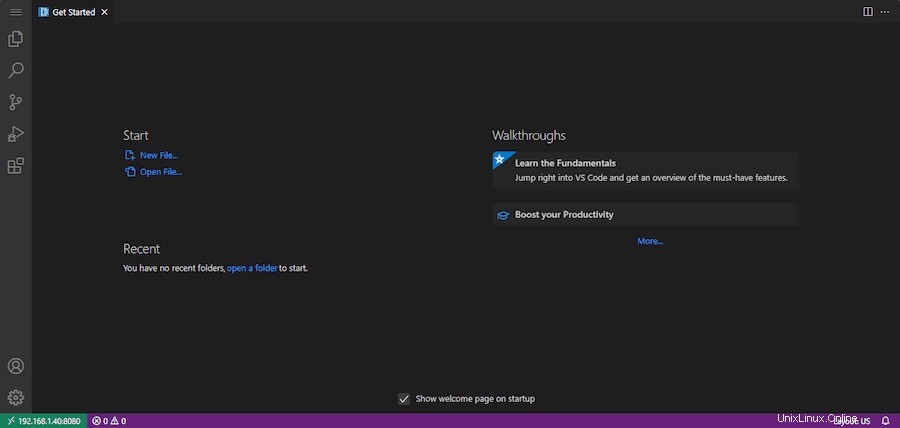
Selamat! Anda telah berhasil menginstal VS Code. Terima kasih telah menggunakan tutorial ini untuk menginstal Visual Studio Code pada sistem AlmaLinux 8 Anda. Untuk bantuan tambahan atau informasi berguna, kami sarankan Anda memeriksa VS resmi Situs kode.